Microsoft tilbyder en Reparationsværktøj, der kan diagnosticere og reparation problemer du kan løbe ind i, når du bruger Windows. Sådanne Microsoft Repair Tools kan findes i Knowledge base-artikler eller andre supportindhold fra Microsoft. Når du får adgang til artiklerne, vil der være en Download-knap, som hvis trykket, ville starte download af Microsoft Repair Tool.
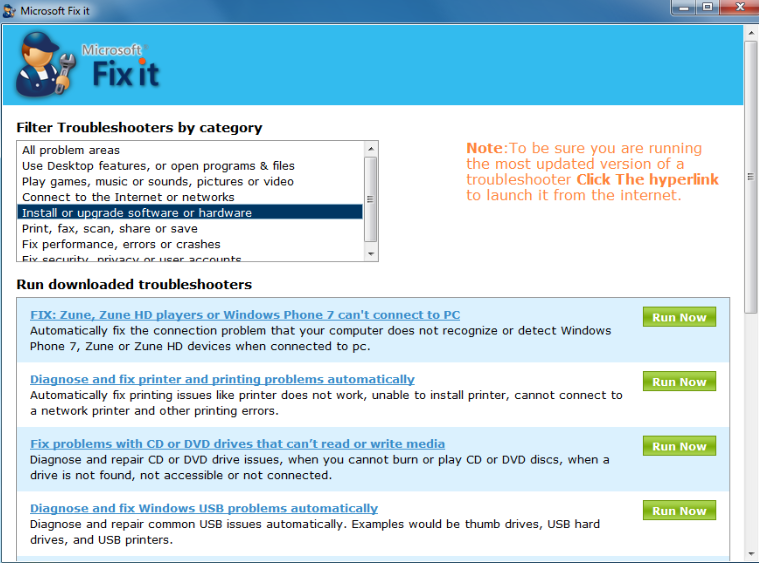
Sådan fungerer en Microsoft easy fix værktøj
Nem fix værktøj vil komme i to filtyper: .msi, som vil indeholde en enkelt rettelse af et enkelt problem, og .diagcab, som kan indeholde flere løsninger for flere problemer. Det bør nævnes, at .diagacab kan kun være løb på Windows 7 eller nyere versioner.
1. adgang til Knowledge Base-artiklen og klik på Download eller løse problemet. 2. download og start filen:
-Hvis du bruger Internet Explorer, skal du klikke på Kør i vinduet download, der vises nederst på skærmen;
-Hvis du bruger Mozilla Firefox – Vælg Gem og indlede sig;
-Hvis du bruger Google Chrome – dobbelt klikke download nederst på skærmen for at starte den.
Hvis dine computere beder om tilladelse til at installere softwaren, skal du vælge Ja.
3. du vil blive givet anvisninger på hvordan at køre fix, de kan variere afhængigt af løsningen.
.msi nem fix
- Du vil blive mødt med licensaftalen, når du starter Windows Reparationsværktøj, og vi anbefaler, du læser det nøje. Når du har læst det, markere feltet jeg accepterer .
- Hvis dit operativsystem er kompatibel med rettelsen, vil det begynde. Ikke blive forskrækket hvis processen tager et stykke tid at være afsluttet. Vælg tæt når den er fuldført.
- Hvis du har brug for flere oplysninger om rettelserne, kan du åbne den ved at vælge Lær mere om let rettelser.
.diagcab nem fix
- Når diagnostisk fejlfinding guideside indlæses, skal du trykke på Avanceret. Du kan vælge for at have problem diagnosticeret og fast automatisk, eller du kan gøre det selv manuelt.
- Problem diagnostiske proces vil derefter finde sted, som kan tage lidt tid.
- Når fejlfinding processen er afsluttet, får du en liste over fundne emner og om de blev fastsat. Ved at klikke på visning, vil du kunne få adgang til en detaljeret fejlfinding processen rapport.
Vi bør bemærke, at problemet kunne være noget andet helt. Hvis du er i stand til at løse problemer med Microsoft Repair Tools, kunne du beskæftiger sig med en malware problem. Har du ingen anti-malware installeret, kunne malware have fået uopdaget. Sådanne situationer er hvorfor du bør har sikkerhedssoftware, der er aktive på alle tidspunkter.
Offers
Download værktøj til fjernelse afto scan for Microsoft Repair ToolUse our recommended removal tool to scan for Microsoft Repair Tool. Trial version of provides detection of computer threats like Microsoft Repair Tool and assists in its removal for FREE. You can delete detected registry entries, files and processes yourself or purchase a full version.
More information about SpyWarrior and Uninstall Instructions. Please review SpyWarrior EULA and Privacy Policy. SpyWarrior scanner is free. If it detects a malware, purchase its full version to remove it.

WiperSoft revision detaljer WiperSoft er et sikkerhedsværktøj, der giver real-time sikkerhed fra potentielle trusler. I dag, mange brugernes stræbe imod download gratis software fra internettet, m ...
Download|mere


Er MacKeeper en virus?MacKeeper er hverken en virus eller et fupnummer. Mens der er forskellige meninger om program på internettet, en masse af de folk, der så notorisk hader programmet aldrig har b ...
Download|mere


Mens skaberne af MalwareBytes anti-malware ikke har været i denne branche i lang tid, gør de for det med deres entusiastiske tilgang. Statistik fra sådanne websites som CNET viser, at denne sikkerh ...
Download|mere
